だから、あなたは仕事で長い一日を過ごし、あなたはすでにパーティーに遅れています。 電話番号を削除したり写真を撮ったりするために電話が必要になるかもしれませんが、最も必要なときに電話のバッテリーが消耗しないように電話を充電するのに苦労しています。 しかし、問題は、お使いの携帯電話の充電に時間がかかりすぎることです。少なくとも友達が携帯電話を充電する必要があるのを見たときよりも長くなります。 Androidの携帯電話やタブレットが充電されない、または充電が遅すぎる理由と解決策をいくつか見てみましょう。
また読む-Androidでソフトウェアを更新する方法
読み取り-iPhoneは充電されません
Android / Samsungが充電できない問題を修正するソリューション
解決策1:ケーブルを確認する
充電器の最も脆弱な部分はケーブルです。 一定レベルの屈曲とカールを処理するために作成されていますが、ケーブルを定期的に使用すると磨耗や裂けが生じ、これはほとんどの充電器では避けられません。 USBケーブルを使用して電話を充電している場合は、別のケーブルを試してください。もう一方のケーブルで問題なく充電できる場合は、使用しているケーブルに問題があることがわかります。 充電器とケーブルが単一のユニットである場合、ケーブルの物理的な損傷の兆候を確認します。

解決策2:アダプターを確認する
Android /タブレットが充電されない、または充電が遅すぎるという不満を多くの人が見ました。 かなりの数のユーザーは、Androidの携帯電話ではなく、充電器のアダプターに欠陥があることに気付きました。 充電器がアダプターとUSBケーブルの2つのセクションで構成されている場合、アダプターのチェックは簡単です。 アダプタからUSBケーブルを何度も抜き差しすると、アダプタのUSBポートが緩んで問題が発生している可能性があります。
充電器とケーブルが他のデバイスの充電と同じように機能するかどうかを確認します。 これは、充電器が故障しているか、デバイスが故障しているかを理解するのに役立ちます。 他のデバイスの充電に時間がかかる場合は、充電器の交換が必要になる場合があります。

www.makeuseof.com
ビデオを充電しない電話
解決策3:充電元を変更する
ほとんどの場合、ラップトップまたはコンソールを使用して電話機/タブレットを充電する場合は、壁の充電器を使用して電話機を充電することを検討してください。 これは、携帯電話の充電に関しては、通常、壁の充電器がPCよりも速いためです。 重要な役割を果たすもう1つの要因は、充電器が電力出力の点で異なるため、ラップトップを使用して携帯電話を充電する場合、充電器を最大化できない可能性があることです。
公式アダプターは携帯電話に最適であると考えられることが多いため、別のアダプターを使用している場合は、Androidスマートフォンが期待どおりに充電されない可能性があります。 また、ラップトップを使用してAndroidを充電する場合は、USBケーブルを別のポートに接続してみてください。 ポートを変更するとうまく機能する場合があります。または、パワーバンクを使用できます。

www.howtogeek.com
解決策4:Android携帯電話の充電ポートはどれくらいきれいですか?
Androidの携帯電話またはタブレットの充電ポートに糸くずがたまると、ポートがブロックされ、携帯電話と充電器またはケーブルの間の接続に特定のエラーが発生します。 この領域から汚れを除去する最善の方法は、ポートをそっと吹き込むことで、突然の空気の噴出で汚れが除去されるようにすることです。 ポートの内部を突くために先のとがったものや硬いものを使用しないでください。ポートに意図したよりも多くの損傷を引き起こす可能性があるためです。 ポートをブロックしないように定期的にこれを行うことにより、ポートを清潔に保ちます。

解決策5:携帯電話/タブレットを再起動する
場合によっては、充電器に差し込まれたときにAndroidスマートフォンが応答しなくなり、スマートフォンが充電中であることを示すために必要なのは再起動だけです。 電源キーを使用して電話機の電源を切り、5秒待ってから再び電源を入れます。 これにより、システムがクラッシュしたときに電話が充電されなくなる無反応の電話に関する問題が解決されます。 再起動後、電話機が通常のペースで充電されるかどうかを確認してください。

解決策6:電話/タブレットをソフトリセットする
ソフトリセットは、多くの場合、再起動では修正できなかった可能性があるものを実現できます。 電話をソフトリセットしてもデータが失われることはないため、ファイルのバックアッププロセスを実行する必要はありません。 キーの組み合わせは、お使いの携帯電話のメーカーやモデルによって若干異なる場合がありますが、通常、電源キーと音量キーを10秒間押し続けるとソフトリセットが機能し、携帯電話の電源がオフになります。 携帯電話の電源が切れたら、充電器に接続し、充電中かどうかを確認します。 電話機が充電を開始し、充電のペースが正常であれば、問題は修正され、電話機の電源を入れることができます。

android.stackexchange.com
解決策7:バックグラウンドアプリの役割
携帯電話で実行されているバックグラウンドアプリを閉じると、携帯電話の充電速度が大幅に変わる可能性があります。 お使いの携帯電話の全体的なバッテリー寿命は、これらのバックグラウンドアプリの影響を大きく受けます。また、携帯電話の充電中に実行すると、かなりの違いが生じます。 電話機で最近開いたアプリケーションにアクセスするには、通常、電話機の画面の右下にあるボタンをタップします。 アプリが利用可能になったら、アプリの上部にある「x」をタップして閉じるか、右にスワイプしてアプリを閉じます。 また、すべてのアプリを一度に閉じることができるオプションが表示される場合があります。
携帯電話の[設定]メニューに移動し、[アプリとアプリケーション]をタップして、バックグラウンドで実行されているアプリにアクセスすることもできます。 表示されたら、「実行中」と表示されているタブを探してタップし、現在携帯電話で実行されているアプリを確認します。 閉じたいアプリをタップし、[停止]をタップして、アプリがバックグラウンドで実行されないようにすることができます。

解決策8:バッテリーに障害がありますか?
携帯電話のバッテリーが問題の原因である可能性があります。 Androidが充電されないことに気づき、問題なく他のデバイスを充電しているために充電器とケーブルが正常であることを確認した場合、問題は携帯電話のバッテリーにある可能性があります。 電話の元のバッテリーを使用している場合、電話の保証期間内であれば交換することができます。
一方、お使いの電話がバッテリーを取り出せない種類の場合、メーカーまたはキャリアに直接持ち込むことができ、電話が保証期間内でバッテリーが問題を引き起こしている場合、電話は交換されます。

www.phonearena.com
解決策9:充電中に携帯電話を使用していますか?
充電中に携帯電話を使用すると、携帯電話の充電速度が遅くなります。 電話機の充電中にバッテリーを集中的に使用するタスクを実行するすべての電話ユーザーについては、充電と同じ速さでバッテリーを放電してしまう可能性があります。 携帯電話の充電中は、バッテリーを大量に消費するゲームやビデオは避けてください。
これらのタスクを回避するときに、通常のペースで電話が充電されていることに気付いた場合、デバイスまたは充電器に実際の問題がないことを意味します。 携帯電話を通常のペースで充電できるように、コントロールを練習する必要があります。

thenextweb.com
解決策10:Androidフォンのバッテリーを調整する
Androidバッテリーを調整すると、スマートフォンが適切に機能し、適切なバッテリーレベルが表示されていること、およびスマートフォンがバッテリーのパフォーマンスを制限しないことを確認できます。 バッテリーを調整するには、バッテリーを完全に放電する必要があります。 リチウム電池は完全に放電すると寿命に悪影響を与えるため、これは頻繁に試すべきプロセスではないことに注意することが重要です。 しかし、Androidの充電が遅すぎると感じるユーザーにとっては、これが問題を解決する良い方法であると感じるかもしれません。
- オフになるまで、携帯電話/タブレットを完全に放電します。
- 再び電源を入れ、それ自体でオフに切り替えます。
- 次に、Androidスマートフォンを充電器に接続し、インジケーターが100%充電に達したことを示すまで充電できるようにします。
- 充電器を外し、電話機の電源を入れます。
- 携帯電話のバッテリーが100%にならない可能性があるため、再度充電器に接続し、100%に達するまで充電できるようにします。
- 充電器を取り外して、電話機を再起動します。 今すぐ100パーセントと表示されているかどうかを確認し、そうでない場合は、充電器をもう一度接続し、100パーセントに達するまで充電します。
- 電話機を再起動し、バッテリーが100%以上になるまで、このプロセスを続けます。
- 電話機がバッテリを完全に放電し、自動的にオフになるまで、通常どおり電話機を使用します。
- 電話機を充電器に接続し、最後に中断することなく100%充電します。
- これで、携帯電話/タブレットの電源を入れると、Androidのバッテリーが調整されました。

www.rescuetechmobile.com
Androidバッテリーが完全に調整されると、デバイスのバッテリー寿命の正確な測定値が表示されます。 将来的には、デバイスのバッテリー残量をよりよく理解できるようになります。 バッテリーのキャリブレーションは頻繁に試してみたいプロセスではないことを再度警告する必要があります。 これを1回限りのソリューションとして使用し、バッテリーの問題に直面し続ける場合は、電話をサービスセンターに持って行き、専門家が問題を特定して問題を解決してください。
解決策11:アプリを使用してアンペア数を確認する
アプリを使用せずに電話の問題のほとんどを解決しようとしていますが、問題を特定するのにアプリが役立つ場合があります。 Playストアには、デバイスの充電中に充電器のアンペア数を確認できるアプリがいくつかあります。 「アンペア」はこれらのアプリの1つで、電話とバッテリーに関するいくつかの詳細を表示し、バッテリーの修復や充電の問題に役立ちます。

play.google.com
このアプリを使用する理由の1つは、充電器に欠陥があるか、ケーブルに欠陥があるかどうかを特定することです。 アプリは無料なので、アプリをダウンロードしてインストールし、充電器を電話に接続すると、画面にアンペアアプリインターフェイスが表示され、電流が電話を通過しているかどうかが表示されます。 画面の上部に「測定中」と表示されます。これは、アプリがアンペアの詳細を取得しようとしていることを意味します。 これは、ケーブルが正常であり、ケーブルを介してデバイスに電流が流れていることを意味します。 充電器に障害があるか、電話にあるかを示すのに役立ちます。
Androidが水害後に充電されない場合はどうすればよいですか?
お使いの携帯電話またはタブレットのメーカーやモデルが何であっても、濡れると問題に直面し始める可能性があります。 耐水性の電話でさえ、ある程度の水しか許容できません。 お使いの携帯電話が水に触れた場合は、電源を入れたり、すぐに充電したりしないでください。
電話機の内部回路の大部分はまだ濡れているため、電話機を誤動作から防ぐために使用する前に乾燥する必要があります。 携帯電話を乾かすには、米の袋またはシリカの袋を使用します。 取り外し可能な背面カバー付きの携帯電話をお持ちの場合は背面カバーを取り外し、バッテリーを取り外します。これら3つの部品をすべてバッグに挿入し、24時間乾燥させます。 24時間後に電話を充電してから、使用してください。

cyberspaceandtime.com
それでも機能しない場合は、水が回路を損傷している可能性があるため、携帯電話またはタブレットを修理店に持ち込む必要があります。
アップデート後にAndroidの充電が遅い場合はどうすればよいですか?
多くのユーザーは、Android Lollipopの更新後、スマートフォンの充電が通常より遅くなったことに気付きました。 これを修正するには、新しいアップデートを待つ必要があります。 Lollipopのその後のアップデートで問題が修正されました。最近Android Marshmallowに移行していて、同様の問題に直面している場合は、この問題を解決できるアップデートを待つことをお勧めします。
それまでの間、Greenifyなどのアプリを使用してバッテリーの使用量を減らし、バッテリーを長持ちさせることができます。 データをバックアップし、デバイスを工場出荷時の設定にリセットするオプションもあります。 これは、更新がロールバックされることを意味します。 携帯電話のすべてが削除されるため、工場出荷時の状態にリセットする前にデータのバックアップを作成してください。
- 電話機を工場出荷時の設定にリセットするには、電話機の設定メニューに移動します
- バックアップとリセットを探してタップします。
- 電話データをバックアップする場合は、[データをバックアップする]オプションをオンにして、画面の下部にある[デバイスをリセット]をタップします。
- デバイスのストレージを拡張するためにmicroSDカードを使用している場合、電話はカードのデータを消去するかどうかを尋ねる場合があります。 カードからデータを消去するかどうかを選択するのはあなた次第です。
- デバイスを工場出荷時の設定にリセットすることを確認すると、リセットのプロセスが開始され、携帯電話がすぐに再起動し、インストールしたアプリを含むすべてのデータが消去されます。

友人が使用している新しいデバイスと比較して、携帯電話の充電が遅い場合はどうすればよいですか?
友人が使用している携帯電話と比較して携帯電話の充電が遅すぎる場合は、急速充電をサポートしていない古い携帯電話を使用している可能性があります。 急速充電により、電話の充電はずっと簡単かつ高速になりました。 これにより、通常のペースで充電しているという事実がある場合、携帯電話の充電が遅すぎると感じるかもしれません。

www.androidpit.com
Androidのこれらの問題と解決策は、ほとんどすべてのAndroidスマートフォンで動作しません:Samsung galaxy s4、Samsung galaxy s3、/ s4、Samsung galaxy s5、Samsung galaxy s6、Samsung galaxy s7、Samsung galaxy note、HTC one、LG G、 Moto X、Xperia、タブレット:Nexus、Samsung galaxy tab、Lenovo.ETC。 お使いの携帯電話に充電の問題がある場合は、これらの解決策を試して問題を解決してください。 これらのソリューションがAndroidスマートフォンで機能しない場合は、製造元、修理店、または携帯通信会社にお問い合わせください。
追加情報
お使いの携帯電話が保証期間内である場合、修理または必要に応じて無料で交換できるように、製造元または携帯電話会社に持ち込むことを検討してください。
多くのフォーラム訪問者が、「Samsung galaxy s6は充電しない」と不満を持っていることがわかりました。
いくつかの問題の中で、最も一般的な問題はバッテリー充電の問題です。 最近、一部のユーザーは、TechnobezzフォーラムでSamsung Galaxy S4が充電できない灰色のバッテリーの問題について議論しました。 一部のユーザーは、電話を充電しようとしたときに電話が応答せず、画面に灰色のバッテリーシンボルが表示されると不満を述べています。 一部のユーザーは、この灰色のバッテリーシンボルが表示されている間に電話が振動していると報告しています。
また読む– Samsung Galaxy S4認証エラーを修正する方法
Samsung Galaxy / Android携帯が充電されない理由:灰色のバッテリーアイコン
携帯電話が充電されない主な理由は、充電ポートの不良です。 充電ポートに埃が入ったり、充電ポートの中央にあるバーが曲がったりするなど、いくつかの理由が考えられます。
電話が充電されない問題を修正するための追加のソリューション
方法1
先の尖った木製のつまようじ、虫眼鏡、および強力なライトを使用し、充電ポートの中央のバーが曲がっていないか慎重に確認します。 シェルの側面の1つに接触するように湾曲していないことを確認してください。 曲がっていることがわかったら、つまようじの先を使って細心の注意を払ってまっすぐにします。

方法2
充電ポート内のほこりや不純物を探してください。時間が経つにつれてクラスター化している可能性があります。 細い針を取り、充電ポートにそっと挿入して、入った汚れやその他の不純物を取り除きます。 ただし、充電ポートに損傷を与えないように十分に注意する必要があります。 これを行うには、携帯電話の充電ポートから小さなほこりの粒子を排出する圧縮空気またはほこり/ヘアブロワーの缶を使用します。


方法3
一部のユーザーは、バッテリーを取り外して別のSamsung Galaxy携帯電話に挿入し、バッテリーを充電してから再び挿入することで解決策を見つけたと報告しました。

ソース– www.youtube.com
方法4
この問題を解決するもう1つの簡単で効果的な方法は、システムダンプをクリーンアップすることです。 そのために:
- ダイヤラを開く
- *#9900#をダイヤル
- 下にスクロールして、「低バッテリーダンプ」をクリックします
- [オンにする]をタップします。
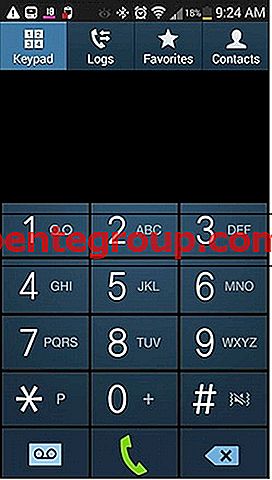
ソース– forums.androidcentral.com
次に、キャッシュパーティションのワイプを実行します。
その手順は次のとおりです。
- Samsung Galaxy携帯電話の電源を切ります。
- ここで、電源ボタン、ホームボタン、音量アップボタンを同時に押して、押し続けます。
- 画面の上部に「Recovery booting」と書かれたSamsungロゴが表示されたら、ボタンを離します。
- これで、Androidシステムの回復画面が表示されます。
- [ボリュームダウン]ボタンを使用して[キャッシュパーティションをワイプ]を選択し、電源ボタンを使用してアクションを確認します。
- システムキャッシュが削除されたことを示す黄色の通知が表示されます。
- 次に、ボリュームキーを使用してシステムを再起動するを選択し、電源ボタンを押して確認します。
- Galaxyハンドセットが再起動します。
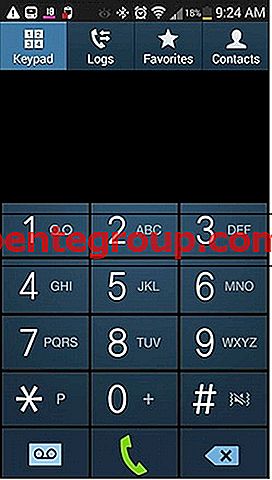







![iPhoneとiPadで絵文字の意味を調べる[How-to]](https://pentegroup.com/img/315/315-min.jpg)




